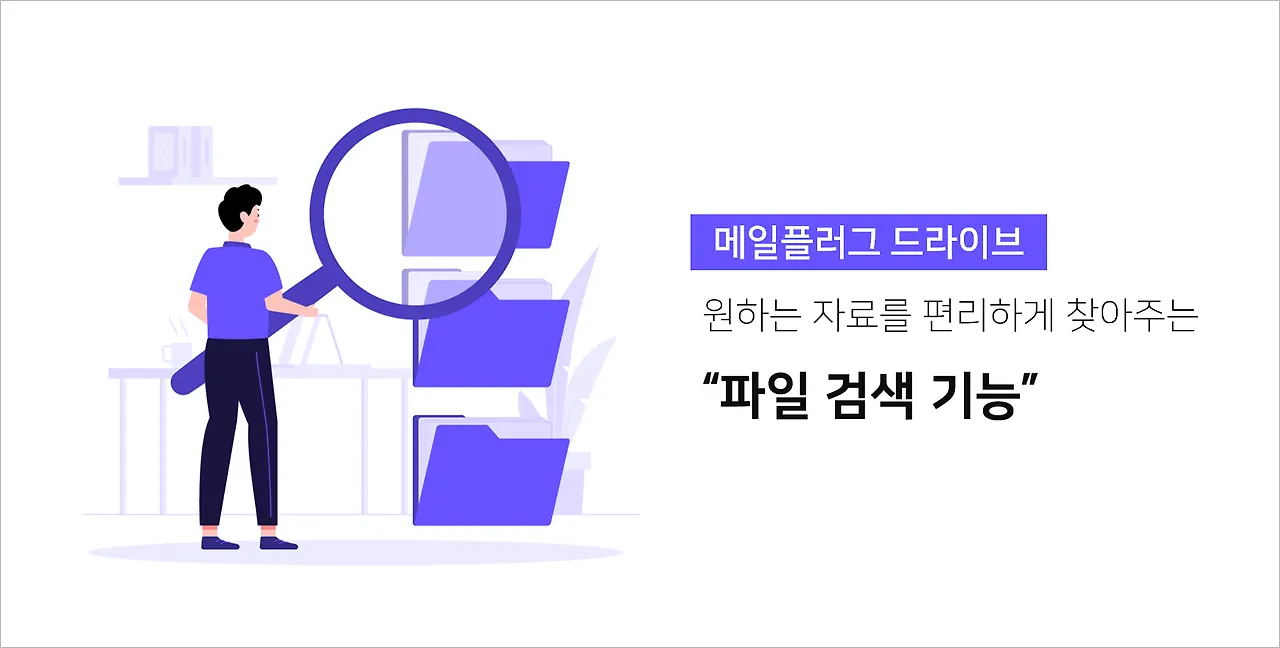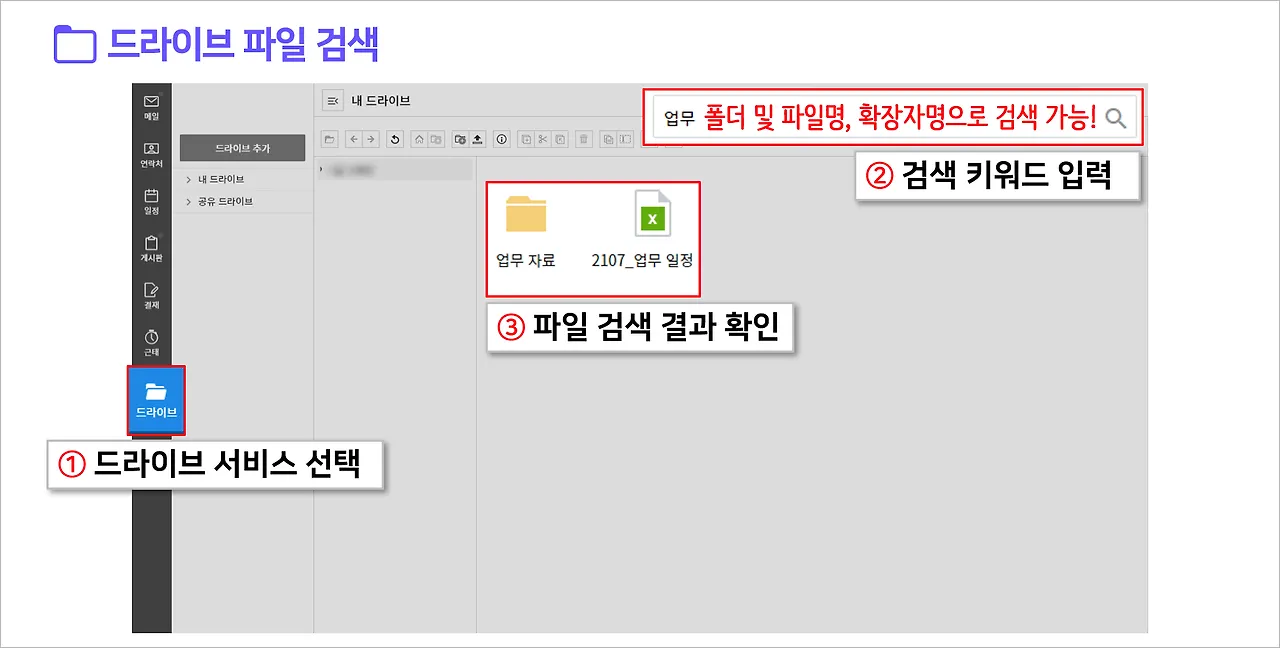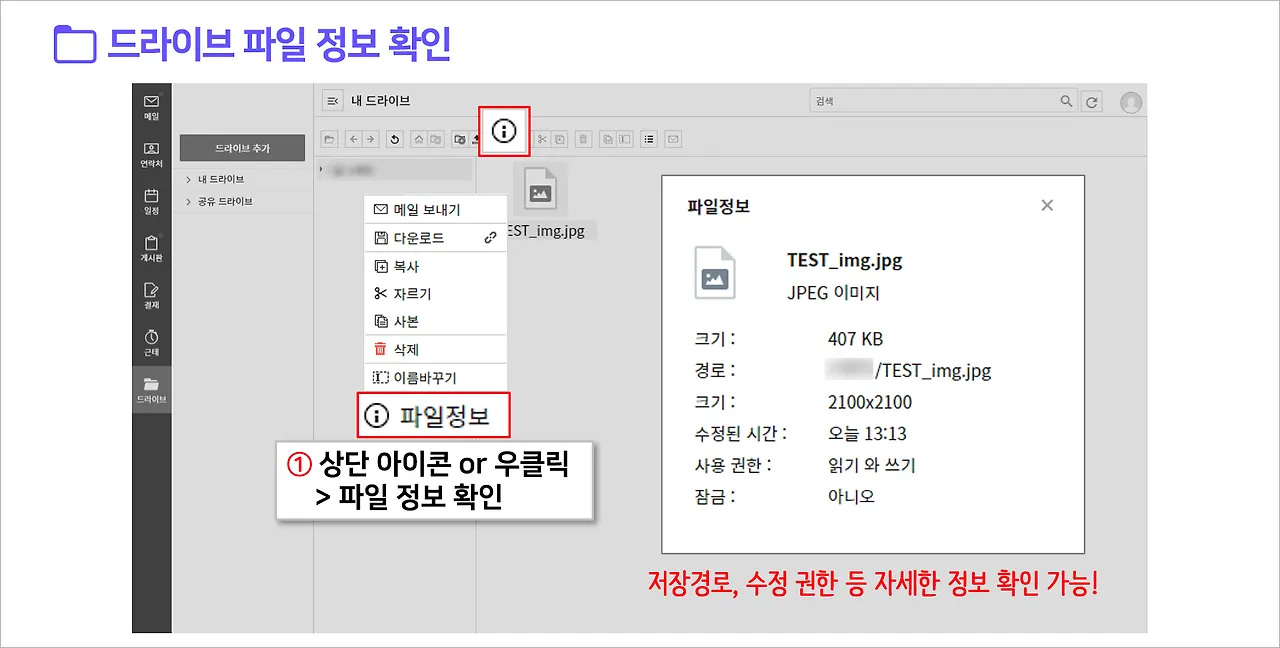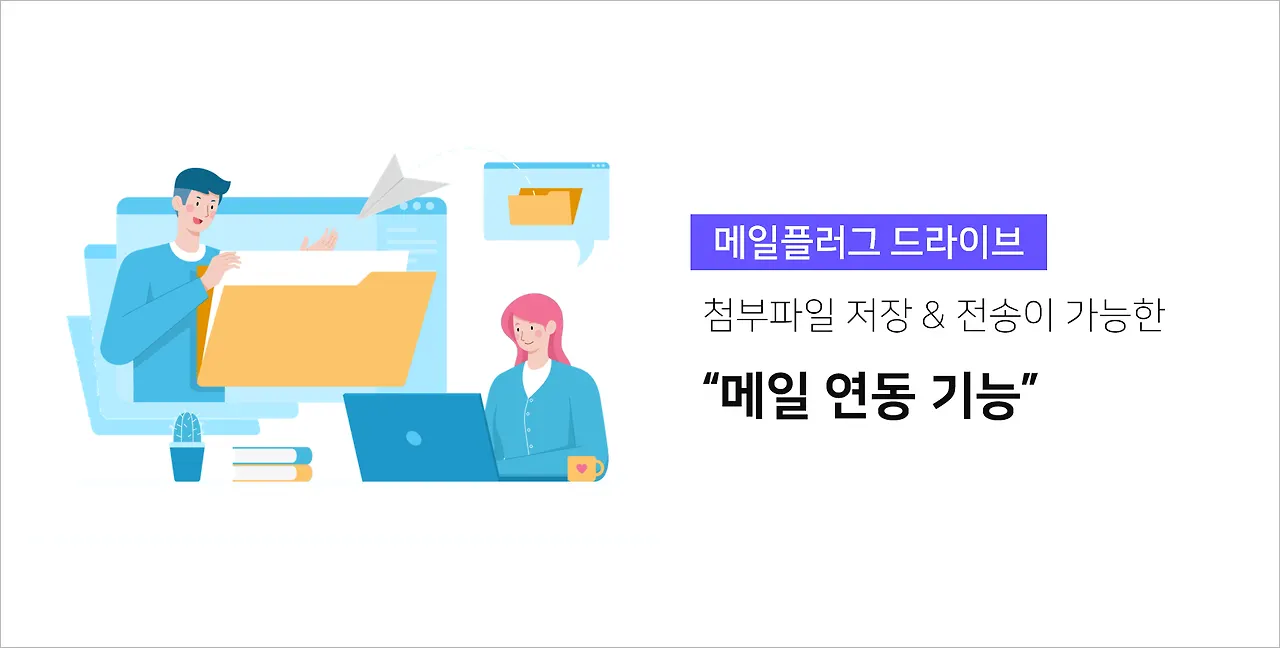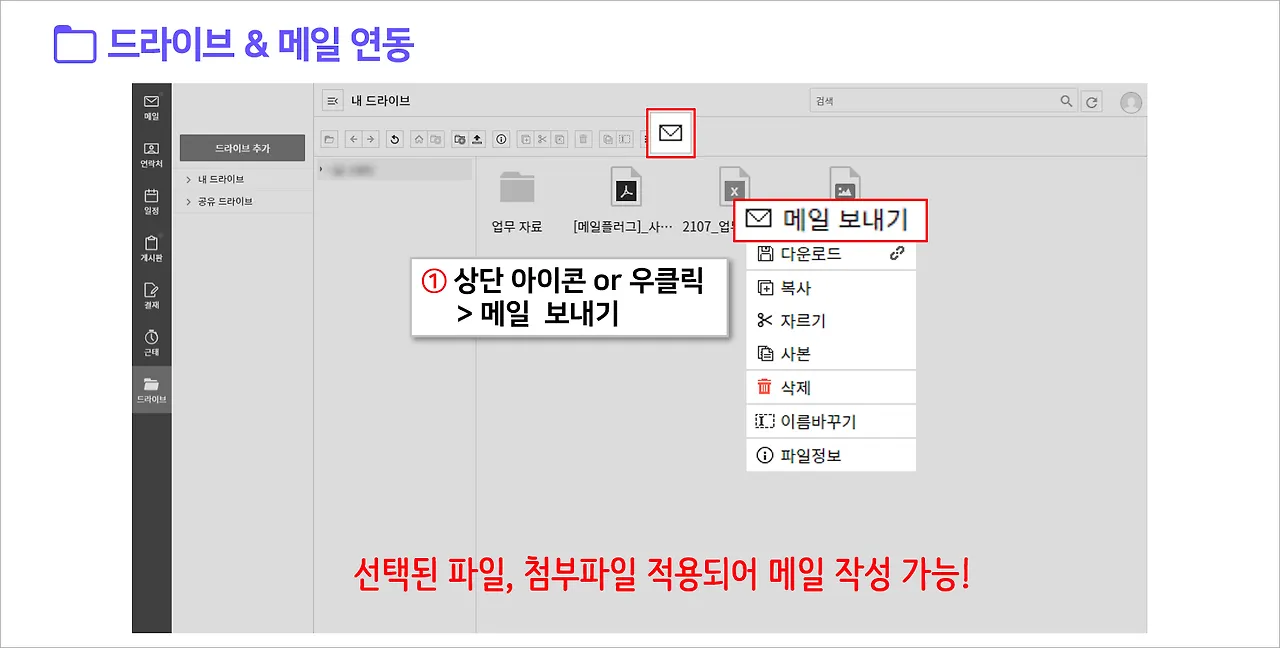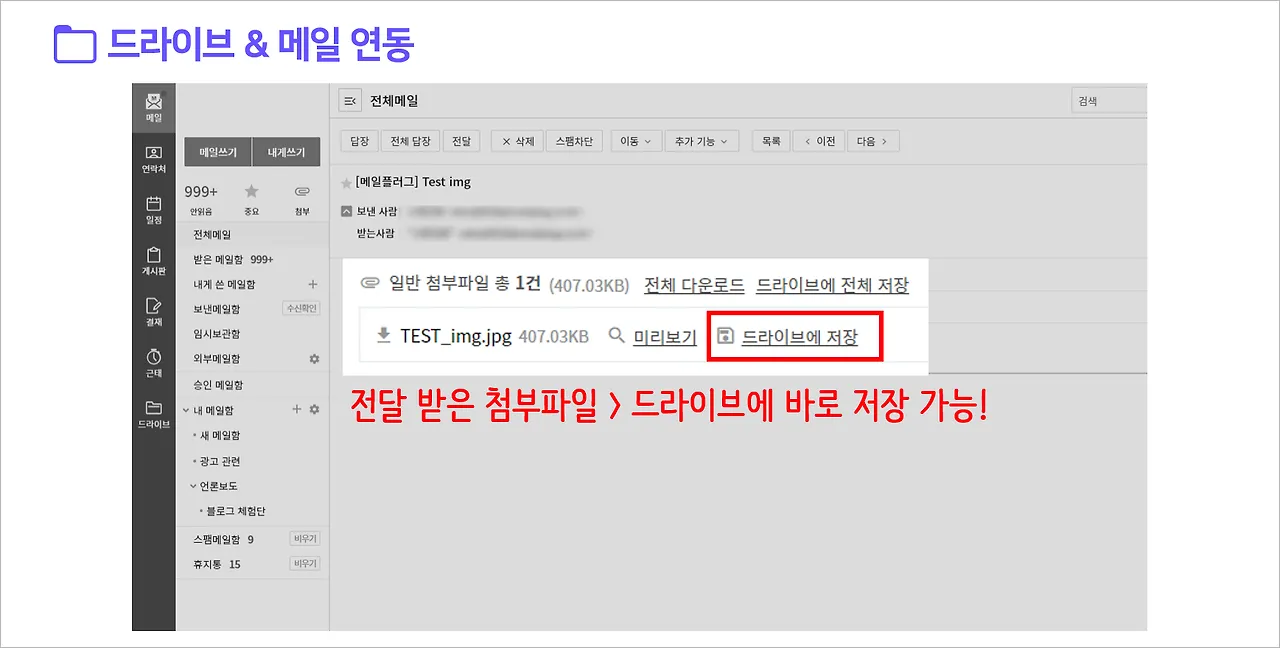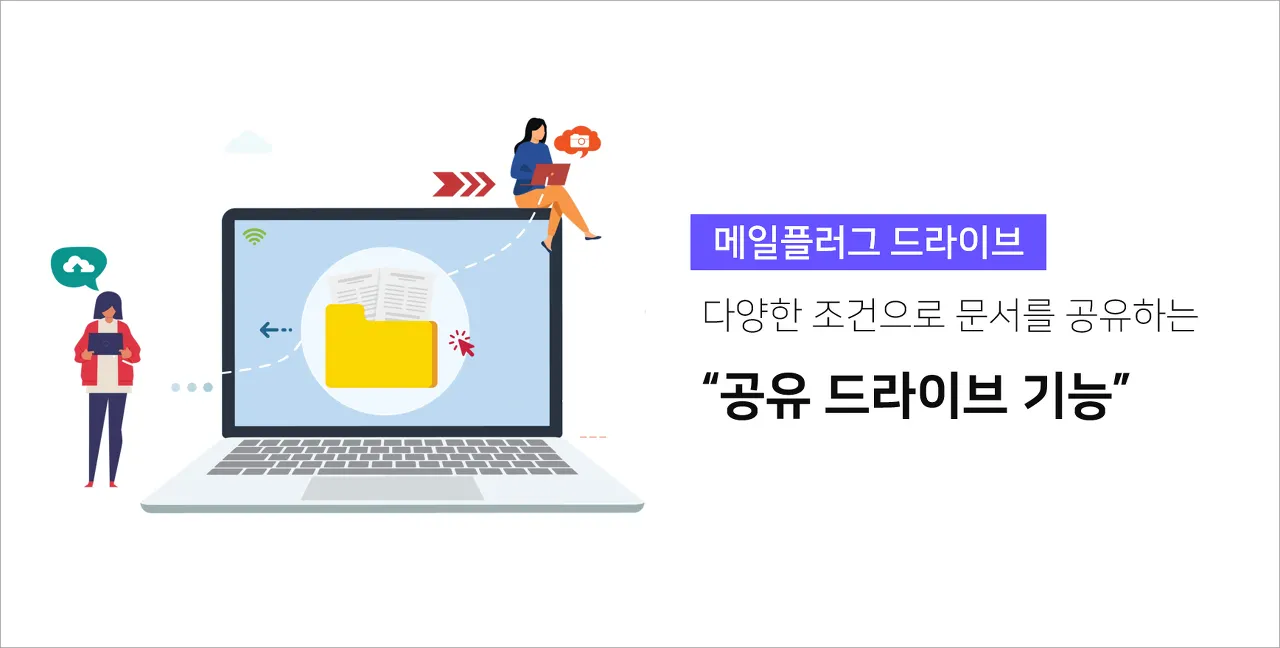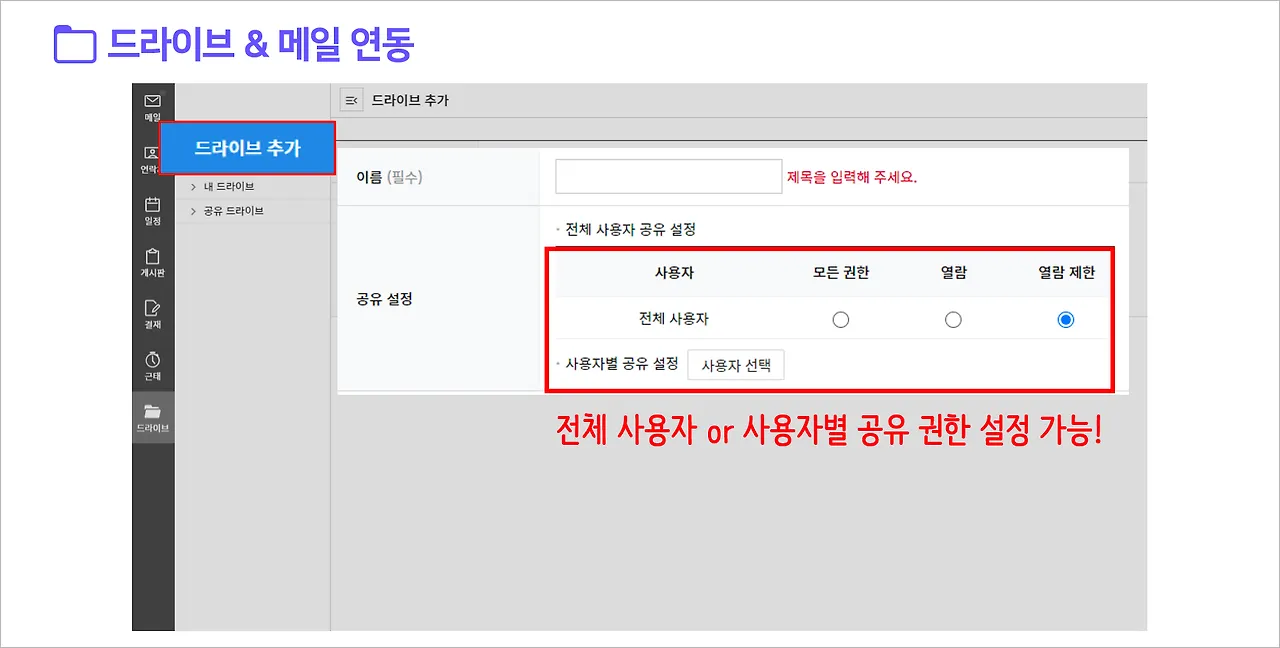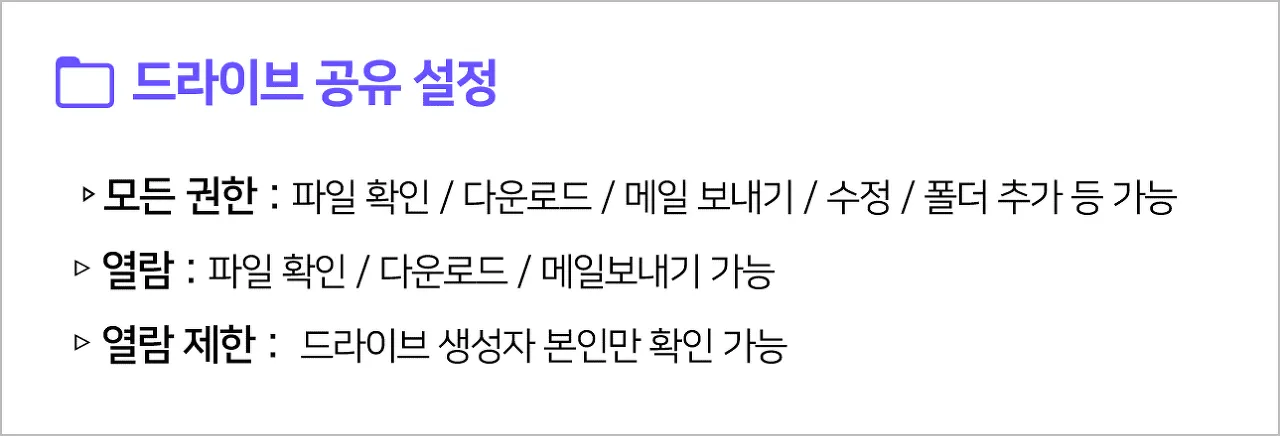안녕하세요. 메일플러그입니다.
스마트워크가 확대되면서 회사가 아닌 공간에서도
자료를 확인, 저장할 수 있는 환경이 필수가 되고 있습니다.
이를 위해 도입하는 기능이 바로 파일 드라이브입니다.
저희 메일플러그에서도 드라이브 기능을 제공하고 있는데요.
오늘은 편리한 문서 관리를 돕는 파일 드라이브 기능에 대해 말씀드리려고 합니다.
그럼 지금부터 하나씩 살펴보시죠!
1. 파일 검색
첫 번째, 검색 기능입니다.
많은 문서를 관리하다 보면 필요한 자료를
찾기 어려운 경우가 생기기 마련이죠.
이렇게 원하는 문서를 찾는데 어려움이 발생하면,
업무 시간이 허비되고 효율성 또한 떨어질 수밖에 없겠죠.
이때 검색 기능을 활용하면,
원하는 문서를 빠르고 쉽게 찾을 수 있습니다.
먼저, 드라이브 메뉴에 접속하시면 상단에 검색창을 보실 수 있는데요.
여기에 폴더나 파일명, 확장자명으로 자료를 검색하실 수 있습니다.
검색 조건에 맞는 자료는 하단에 표시되어
원하는 파일을 찾아볼 수 있습니다.
이렇게 검색한 파일을 선택 후
오른쪽 버튼 혹은 상단 ⓘ 아이콘을 누르시면,
상세 정보 또한 파악하실 수 있는데요.
해당 문서가 저장된 경로뿐만 아니라
이름 및 크기 등 기본 사항을 확인하실 수 있죠.
또한, 사용 권한이나 수정 시간 등 상세 정보까지 확인하실 수 있습니다.
2. 메일 연동
업무 파일은 혼자 확인하는 것이 아니라
공유하고, 동료들에게 전달해야 한다는 점이 특징인데요.
특히 이메일에 첨부하여 전달하는 경우가 많으실 겁니다.
이때 웹하드에서 문서를 다운받아 저장하고, 다시 첨부해야 한다면 어떨까요?
여러 과정을 거쳐야 하는 만큼 당연히 번거로움이 발생하게 되겠죠.
메일플러그 드라이브는 기업메일과 연동되어
효율적으로 문서 관리를 진행하실 수 있습니다.
자세한 활용 방법을 살펴볼까요?
먼저 첨부하고 싶은 파일을 선택하셔야 합니다.
문서 선택 후, 오른쪽 버튼 > 메일 보내기를
선택하거나 상단 메일 아이콘을 클릭해주세요.
그러면, 자동으로 이메일 작성 화면으로 이동하게 되는데요.
앞서 선택한 문서가 첨부파일에 업로드되어 있어 바로 전송하실 수 있죠.
상대방에게 이메일로 전달받은 자료 또한 드라이브에 바로 저장하실 수 있는데요.
첨부파일 드라이브 저장 버튼 클릭 시, 바로 웹하드에 저장할 수 있습니다.
번거로운 과정 없이 이메일과 연동되어
사용할 수 있으니 업무 효율성을 높일 수 있겠죠?
3. 공유 드라이브
앞서 말씀드린 것처럼 업무 자료는 여러 사람과 공유되는 것이 특징입니다.
주로 이메일, 메신저로 자료를 주고받으실 텐데요.
하지만 계속 업데이트되어야 하거나 장기간 많은 사람에게
공유해야 하는 경우 이러한 전달 방식이 적합하지 않을 수 있죠.
이때 메일플러그 공유 기능을 활용하시면,
편리하게 문서를 공유하실 수 있는데요.
자세한 활용 방법을 살펴보겠습니다.
드라이브 서비스 접속 후, 드라이브 추가 버튼을 클릭해주세요.
가장 먼저 이름을 입력하신 후, 공유 설정을 선택할 수 있습니다.
전체 사용자 단위로 조건을 선택할 수 있는데요.
만약 특정 구성원들끼리만 공유하고 싶다면,
아래 사용자별 설정을 통해 권한을 지정하실 수 있습니다.
공유 설정은 총 3가지를 선택하실 수 있는데요.
위와 같이 모든 권한 / 열람 / 열람 제한은
공유받은 구성원에게 각각 다른 작업 권한을 부여하게 됩니다.
원하는 사용자끼리, 다양한 조건으로 드라이브를 생성할 수 있으니
보안을 지키면서도 효율적으로 자료를 공유할 수 있겠죠?